Tổng Hợp
[TÌM HIỂU] Nguyên nhân bàn phím Macbook không gõ được
Bàn phím là một thành phần quan trọng trên Macbook, và khi gặp vấn đề không gõ được, nó có thể gây khó chịu và ảnh hưởng đến hiệu suất làm việc của bạn. Dưới đây, chúng ta sẽ tìm hiểu về nguyên nhân bàn phím Macbook không gõ được và một số giải pháp khắc phục.

Nội dung
Nguyên nhân bàn phím Macbook không gõ được là gì?
Nguyên nhân bàn phím Macbook không gõ được có thể được gây ra bởi một số lý do khác nhau. Dưới đây là một số nguyên nhân phổ biến:
Bụi và cặn bẩn:
Sử dụng Macbook trong môi trường bụi bẩn có thể dẫn đến tích tụ bụi và cặn bẩn dưới các phím, gây cản trở hoạt động của bàn phím.
Lỗi phần cứng:
Bàn phím có thể gặp phải các vấn đề về phần cứng, chẳng hạn như cáp kết nối bị lỏng, cơ cấu cần bị hư hỏng hoặc công tắc phím không hoạt động đúng cách. Đây có thể là kết quả của sử dụng lâu dài, va đập hoặc hao mòn tự nhiên.
Vấn đề phần mềm:
Một số lỗi phần mềm hoặc cài đặt không đúng có thể gây ra tình trạng không gõ được trên bàn phím. Điều này có thể xảy ra khi cập nhật phần mềm không hoàn thành hoặc xung đột giữa các ứng dụng hoặc driver. Có khá nhiều trường hợp bàn phím Macbook không gõ được Tiếng Việt liên quan đến phần mềm.
Nước hoặc chất lỏng:
Đổ nước hoặc chất lỏng lên bàn phím Macbook có thể gây ra hư hỏng và làm mất khả năng gõ.

Bàn phím bị khóa:
Một số Macbook có tính năng khóa bàn phím để ngăn truy cập trái phép. Nếu bàn phím bị khóa, người dùng sẽ không thể gõ được.
Virus hoặc phần mềm độc hại:
Một số virus hoặc phần mềm độc hại có thể ảnh hưởng đến hoạt động của bàn phím, gây ra tình trạng không gõ được.
Macbook bị rơi hoặc bị va đập:
Khi Macbook của bạn bị rơi hoặc bị va đập cũng sẽ ảnh hưởng đến viẹc bàn phím không gõ được.
Cách xử lý từ nguyên nhân bàn phím Macbook không gõ được
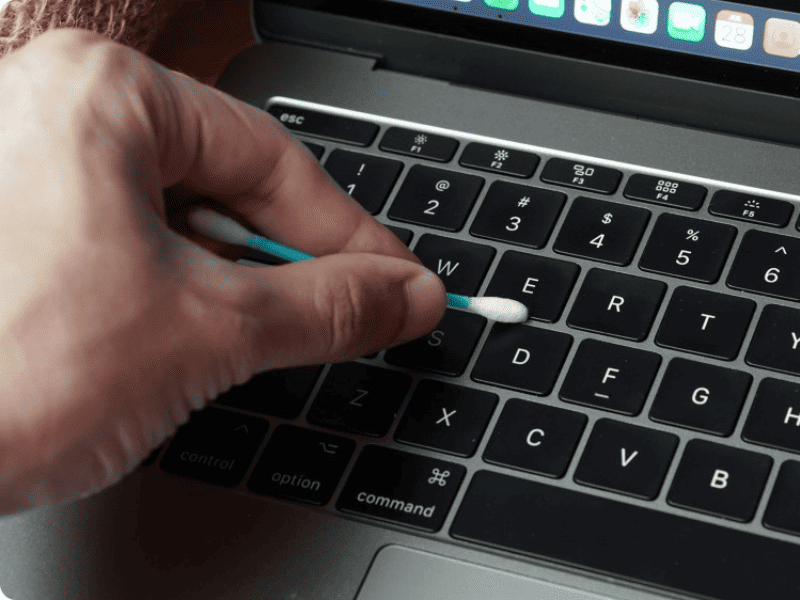
Khi bạn gặp tình trạng bàn phím Macbook không gõ được, dưới đây là một số cách xử lý mà bạn có thể thử:
Làm sạch bàn phím:
+ Sử dụng bình khí nén: Đảm bảo Macbook đã tắt nguồn, sau đó sử dụng bình khí nén để thổi sạch bụi và cặn bẩn dưới các phím.
+ Sử dụng chổi nhỏ: Sử dụng một chổi nhỏ và mềm để nhẹ nhàng làm sạch các khe hở giữa các phím và loại bỏ bụi và cặn bẩn.
Xem thêm:
+ Tại Sao Sửa Chữa MacBook Tại Địa Điểm Chuyên Uy Tín Sẽ Giúp Bạn Tiết Kiệm Thời Gian Và Chi Phí?
+ BẬT MÍ vài điều khi sửa chữa Macbook, sẽ không ai khác nói cho bạn biết
Kiểm tra kết nối và cấu trúc phần cứng:
+ Kiểm tra kết nối cáp: Kiểm tra kết nối cáp giữa bàn phím và máy tính xem có bị lỏng không. Nếu có, hãy đảm bảo cáp được cắm chặt vào cổng và không bị hỏng.
+ Kiểm tra cơ cấu cần: Kiểm tra các cơ cấu cần dưới các phím để xem có bị gãy, uốn cong hay hỏng hóc không. Nếu phát hiện vấn đề, bạn có thể cần sửa chữa hoặc thay thế các bộ phận bàn phím.
Kiểm tra phần mềm và cài đặt:
+ Cập nhật phần mềm: Kiểm tra xem có bản cập nhật phần mềm mới nhất cho hệ điều hành hoặc driver bàn phím không. Cập nhật phần mềm có thể giải quyết các lỗi và vấn đề liên quan đến bàn phím.
+ Khởi động lại máy: Thử khởi động lại Macbook của bạn để xóa bất kỳ lỗi phần mềm tạm thời nào.
Sử dụng bàn phím bên ngoài:
+ Nếu bàn phím trên Macbook không hoạt động, bạn có thể sử dụng một bàn phím USB hoặc Bluetooth bên ngoài để tiếp tục làm việc trên máy tính của bạn.
Những lưu ý khi xử lý bàn phím Macbook không gõ được
Khi bạn gặp vấn đề về bàn phím Macbook không gõ được, dưới đây là một số lưu ý và giải pháp có thể giúp bạn khắc phục vấn đề này:
+ Kiểm tra kết nối: Đảm bảo rằng bàn phím không gõ được không phải do lỗi kết nối. Kiểm tra xem cáp kết nối giữa bàn phím và máy tính có chắc chắn và không bị hỏng.
+ Khởi động lại: Một phương pháp đơn giản nhưng hiệu quả là khởi động lại máy tính. Đôi khi, vấn đề không gõ được có thể được giải quyết bằng cách đơn giản này.
+ Làm sạch bàn phím: Bụi bẩn và mảnh vụn có thể làm giảm khả năng hoạt động của các phím. Sử dụng một ống hút nhỏ hoặc bình khí nén để làm sạch bàn phím, đảm bảo rằng không có bụi bẩn nằm gắn kín trong các khe hở giữa các phím.
+ Kiểm tra cài đặt ngôn ngữ: Đôi khi, vấn đề không gõ được có thể liên quan đến cài đặt ngôn ngữ trên Macbook. Kiểm tra cài đặt ngôn ngữ trong phần “Bàn phím” trong “Cài đặt hệ thống” để đảm bảo rằng ngôn ngữ và bố cục bàn phím đang được đặt đúng. Đây là lý do bàn phím Macbook không gõ được Tiếng Việt.
+ Cập nhật phần mềm: Đảm bảo rằng bạn đang chạy phiên bản phần mềm macOS mới nhất trên Macbook của mình. Cập nhật hệ điều hành và các bản vá lỗi có thể giúp khắc phục các vấn đề liên quan đến bàn phím.
+ Sử dụng bàn phím ảo: Trong trường hợp bàn phím vật lý gặp vấn đề nghiêm trọng và không thể sử dụng, bạn có thể sử dụng bàn phím ảo trên màn hình để tiếp tục làm việc. Điều này cho phép bạn gõ bằng chuột hoặc trackpad.
+ Sửa chữa hoặc thay thế: Nếu các biện pháp trên không giải quyết được vấn đề, có thể bàn phím của bạn gặp phải lỗi vật lý. Trong trường hợp này, nên đưa máy tính đến một trung tâm dịch vụ chuyên nghiệp để kiểm tra, sửa chữa hoặc thay thế bàn phím.
Nguyên nhân bàn phím Macbook không gõ được gồm bụi bẩn và mảnh vụn, kết nối lỏng, lỗi phần mềm hoặc hỏng vật lý. Việc làm sạch bàn phím, kiểm tra kết nối, cập nhật phần mềm và kiểm tra cài đặt ngôn ngữ là những giải pháp đầu tiên để khắc phục vấn đề.
Trong trường hợp nghiêm trọng, cần đưa máy tính đến một địa điểm chuyên sửa Macbook ở TPHCM để kiểm tra. Chúng ta không nên tự ý tháo rời hoặc sửa chữa bàn phím mà không có kiến thức và kỹ năng cần thiết.






